La crearea unui formă sau alt document care necesită o dată, un calendar pop-up ajută utilizatorul să aleagă o dată fără a fi nevoit să părăsească documentul. Aflați cum să adăugați funcția de calendar utilizând Microsoft Word 2013.
Adăugarea filei Dezvoltator
niste unelte în Word, inclusiv instrumentul de calendar pop-up, sunt accesate prin fila Dezvoltator. Fila Dezvoltator nu este una dintre filele implicite din panglica de instrumente. Pentru a adăuga fila Dezvoltator, selectați Opțiuni din meniul Start.
Videoclipul zilei
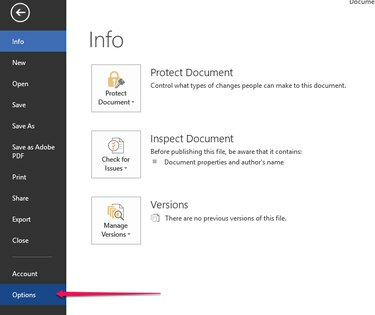
Alege Personalizați panglica. De la Toate filele meniu, selectați Dezvoltator și faceți clic Adăuga. Pentru a termina, faceți clic BINE.

Inserarea calendarului pop-up
Pentru a insera un calendar pop-up, plasați cursorul acolo unde doriți calendarul. Din fila Dezvoltator, faceți clic pe Selector de date. Pe document apare un câmp cu o săgeată. Faceți clic pe săgeată pentru a vizualiza calendarul.

Avertizare
Este posibil ca fila Dezvoltator să nu fie prima filă din panglică. Verificați în schimb capătul panglicii dacă nu apare ca prima filă.
Utilizatorul poate face clic Azi pentru a introduce data curentă sau selectați o săgeată pentru a merge la o lună diferită. După ce utilizatorul selectează data și dă clic în afara câmpului pentru dată, data apare în spațiu și calendarul nu mai este vizibil. Pentru a vedea din nou calendarul, faceți clic în câmpul pentru dată.
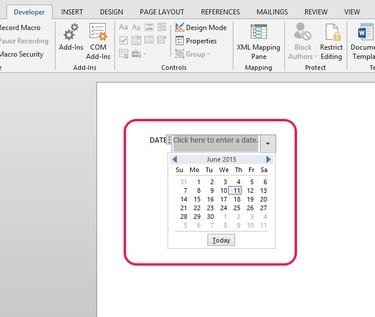
Bacsis
Pentru a vedea un alt an, introduceți o lună și un an și faceți clic pe săgeată. Calendarul se va deschide pentru luna și anul respectiv, iar utilizatorul poate selecta o dată. Această caracteristică este, de asemenea, utilă atunci când utilizatorul trebuie să găsească data unei anumite zile a săptămânii.


